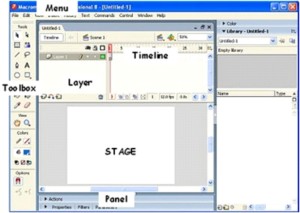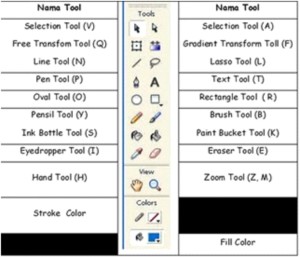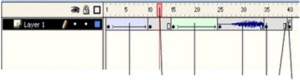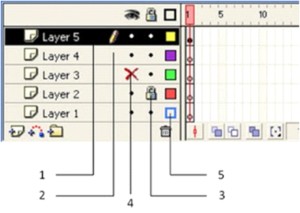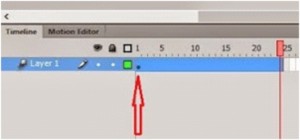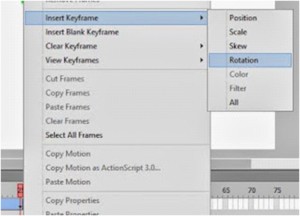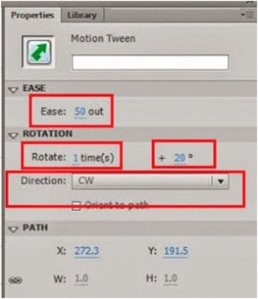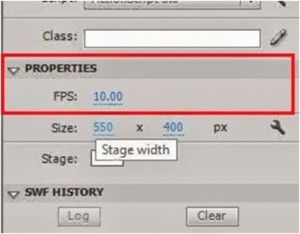MATERI STOPMOTION 2D DAN 3D
A. DEFINISI ANIMASI
Definisi Animasi : Animasi adalah serangkaian gambar yang bergerak dengan cepat secara kontinu yang memiliki hubungan antara satu dan lainnya. Objek animasi dapat berasal dari gambar yang digambar pada media sel, kertas, menggunakan komputer atau dengan tanah liat dan boneka. Definisi Film : merekam gambar yang bergerak. Seni film mencakup seluruh seni yang pernah ada, ditambah dengan sarana publikasi dan teknologi, khususnya fotografi.
B. TEKNIK PEMBUATAN ANIMASI :
Dalam dunia animasi dikenal beberapa teknik pembuatanya, antara lain :
- Cel Animation Cel animation mengharuskan para animator untuk menggambar (dengan tangan) frame-frame yang dibutuhkan untuk menghasilkan ilustrasi gerakan objek. Cel animation juga disebut traditional animation dan hand-drawn animation, teknik ini terbagi menjadi tiga jenis, yaitu: full animation, limited animation dan rotoscoping.
- Stop Motion Animation Stop motion disebut juga frame-by-frame, objek seakan bergerak karena mempunyai banyak frame yang dijalankan secara beraturan. Teknik Animasi Ini Menggambarkan berbagai manipulasi objek yang mungkin termasuk model, tanah liat dan boneka. Stop motion animation dibuat dengan cara shoot satu demi satu gambar dengan menggunakan video atau movie camera, bisa juga menggunakan kamera photography analog ataupun digital, hasil shot still image(gambar diam) tadi lalu disusun menjadi movie.
- Computer-Generated Imagery (CGI) Animasi komputer (computer animation atau CGI animation) adalah seni membuat gambar bergerak dengan menggunakan komputer.
- Live Action and Cartoon Combinations Teknik ini menggabungkan live action dengan kartun. Live action menggambarkan orang- orang dan sesuatu yang serupa dengan dunia nyata. Kartun adalah nama untuk suatu bentuk gambar yang dibuat representasional terhadap suatu peristiwa, dengan arah hasrat melucu
C. SEJARAH ANIMASI STOP MOTION
Animasi stop motion memiliki sejarah panjang dalam film. Sering digunakan untuk menunjukkan benda bergerak seolah-olah dengan sihir, Contoh pertama dari teknik stop motion dibuat oleh Albert E. Smith dan J. Stuart Blackton Humpty Dumpty The Circus (1898).
D. PENGERTIAN ANIMASI STOP MOTION
Gerak berhenti (bahasa Inggris: stop motion atau stop frame) adalah sebuah teknik animasi untuk membuat objek yang dimanipulasi secara fisik agar terlihat bergerak dengan sendirinya. Objek tersebut digerakan sedikit demi sedikit di setiap frame yang akan difoto, menciptakan ilusi pergerakan saat serangkaian frame tersebut dimainkan secara berurutan berkelanjutan. Boneka dengan sendi yang dapat digerakan atau figur tanah liat sering digunakan dalam gerak henti karena alasan kemudahan meletakkannya kembali. Animasi gerak henti yang menggunakan tanah liat disebut animasi tanah liatatau clay mation.
E. JENIS-JENIS ANIMASI STOP MOTION
1. Tanah Liat (Clay)
Sering disingkat claymation, ini adalah jenis animasi stop-motion di mana masing-masing bagian animasi, baik objek karakter atau latar belakang, menggunakan "deformasi bentuk “ dengan bahan elastis seperti tanah liat. Salah satu contoh film dengan teknik ini adalah : Gumby and Art Pokey(http://www.youtube.com/watch?v=uBl9vxqso_A)
2. Guntingan (Cutout)
Animasi cutout adalah teknik yang dibentuk dengan menggerakkan potongan lembaran 2- dimensi. Animasi ini dibuat dengan menggunakan karakter datar, alat peraga dan latar belakang dari bahan seperti kertas, kartu, kain yang kaku, benda-benda mati, kain atau bahkan foto. Awal dari film animasi yang dikenal di dunia adalah animasi guntingan dibuat di Argentina oleh Quirino Cristiani (http://www.youtube.com/watch?v=FAF9y51P1jM)
3. Gambar (Graphic)
Animasi grafis adalah variasi dari stopmotion yang lebih konseptual daripada animasi cel tradisional bidang datar dan animasi kertas gambar (cutout). Tapi secara teknis ia termasuk stop motion yang dibuat dengan foto (secara keseluruhan atau sebagian). Animasi grafis dapat dilakukan dengan kamera hanya panning ke atas dan ke bawah dan / atau difoto secara individu, satu per satu. Contoh animasi dengan teknik ini adalah animasi kapurtulis (http://www.youtube.com/watch?v=QNDVzA3aS2s).
4. Aktor Hidup (Pixilation)
Pixilation adalah teknik stop motion di mana yang digunakan adalah aktor hidup sebagai subjek frame-by-frame, aktor tersebut berpose berulang kali untuk satu atau lebih frame yang diambil (foto) dan bergerak sedikit demi sedikit ke frame berikutnya. Aktor ini menjadi semacam wayang hidup gerak berhenti dan bergerak. Teknik ini sering digunakan sebagai cara untuk menggabungkanr aktor hidup dengan orang-orang dalam sebuah film animasi, seperti dalam The Adventures Secret Of Tom Thumb oleh Brothers BOLEX. Berikut salah satu contoh film dengan teknik pixilation. (http://www.youtube.com/watch?v=OChosk_MKWc).
5. Wayang (Puppet)
Animasi boneka biasanya melibatkan tokoh boneka seperti wayang berinteraksi satu sama lain dalam lingkungan yang dibentuk. Boneka wayang umumnya memiliki tulang rangka untuk menjaga mereka tetap dan mantap serta menghambat mereka agar selalu bergerak pada sendi tertentu. Wayang digunakan dan dipotret setiap kali posisi mereka berubah sedikit demi sedikit untuk membuat gerakan. Dalam animasi ini kita memberikan kehidupan kepada benda mati dan membuat mereka terlihat seperti hidup. Contoh karya dengan teknik ini adalah The Tale of the Fox, The Nightmare Before Christmas , Chicken Robot. (http://www.youtube.com/watch?v=PzzqE7EPoIc)
6. Bayangan (Silhouette)
Animasi guntingan yang dijadikan serangkaian bayangan (hitam) gambar gelap, dan disebut sebagai animasi siluet. Teknik ini dipelopori oleh animator Lotte German Reiniger. Fitur film animasi ini yang panjang adalah The Adventures of Prince Achmed (1926) (http://www.youtube.com/watch?v=25SP4ftxklg).
F. TAHAPAN PERANCANGAN ANIMASI STOP MOTION:
1. Pra Produksi
- Naskah : Untuk membuat animasi diperlukan ide dan sebuah cerita. Ide merupakan hal yang mendasar untuk mengembangkan sebuah film animasi. Cerita yang bagus harus mempunyai struktur yang jelas, yaitu harus memiliki awalan, nilai tengah dan akhir cerita yang sering disebut babak.
- Pembuatan Karakter : Sebuah cerita dimainkan oleh karakter. Bentuk tidaklah menjadi masalah, yang paling penting karakter harus baku. Pembuatan karakter harus sesuai dengan sifat dan peran karakter dari sebuah film. Semua karakter yang muncul dalam film animasi dibuat dalam Character Model Sheet.
- Storyboard : Storyboard digunakan sebagai alat bantu pada tahapan perancangan film kartun. Storyboard adalah semacam versi komik goresan tangan dari sebuah film dan berperan sebagai cetak biru untuk aksi dan dialog yang akan muncul dalam film.
2. Produksi
- Modeling : Modeling adalah proses menciptakan permukaan maupun bidang 2D / 3D secara virtual pada objek dan rancangan karakter.
- Shooting : engambilan gambar atau shooting adalah proses terekamnya objek-objek oleh Camera video, baik analog maupun digital. Pengambilan gambar dilakukan untuk mendapatkan footage. Shooting dimulai saat tombol shutter ditekan, berakhir saat tombol dilepaskan.
3. Pasca Produksi
- Compositing and Editing : compositing adalah proses merangkai atau merekontruksi kembali scene yang terpisah menjadi satu kesatuan. Editing video adalah proses menyusun potongan-potongan klip video, menambahkan efek, transisi, teks, memotong video, menggabungkan, menambahkan musik atau narasi dan sebagainya agar menjadi satu kesatuan.
- Rendering : Rendering adalah proses translasi semua informasi latar, warna, gerakan karakter, dan lain-lain yang Tersimpan dalam file-file menjadi satu frame tunggal. Rendering akan mengkalkulasi seluruh elemen material, pencahayaan, efek dan lainnya sehingga akan menghasilkan output gambar atau animasi yang realistik.
G. Software
Software atau perangkat lunak yang bisa digunakan untuk mengedit pembuatan film animasi stopmotion , antara lain:
- Adobe Photoshop
- Adobe After Effect
- Adobe Premier
- Ulead Video Studio
- Pinnacle Studio
ANIMASI STOPMOTION 3D
Animasi stop-motion 3D yang paling awal dikenal adalah lagu In Tune With Tomorrow (alias Motor Rhythm ) yang ringkas di tahun 1939. Ada beberapa celana pendek sejak saat itu, namun mengejutkan tujuh puluh tahun sebelum full-length pertama semua stop-motion 3D fitur - Henry Selick's Coraline di tahun 2009.
3D Stop-motion Berkembang ...
Coraline membuka kotak cacing 3D itu, dan prosesnya telah berevolusi. Hampir setiap ekspresi wajah di film itu membosankan dilakukan dengan tangan. Kepala boneka memiliki bagian atas dan bawah yang terpisah yang digabungkan untuk menciptakan lebih dari 200.000 ekspresi wajah yang berbeda untuk karakter.
Coraline diciptakan terutama dengan teknik stop-motion tradisional. CG digunakan dengan hemat - terutama untuk menghapus bagian yang dapat dilepas agar membuat wayang tampak berbicara, untuk menghilangkan rig dan menambahkan efek visual tertentu
Maju cepat ke Boxtroll pada tahun 2014, printer 3D digunakan yang memungkinkan pencipta untuk meniru setiap ekspresi wajah yang mungkin ada di komputer, termasuk menambahkan sedikit garis dan sedikit variasi warna yang benar-benar memberi ekspresi wajah mereka kedalaman emosi yang sebenarnya tidak mungkin dilakukan sebelumnya. .
Meskipun 3D stop-motion, pertama kali disempurnakan dengan CG dalam Invasi Luar Biasa dari 20.000 Giant Robots dari Luar Angkasa pada tahun 2000, teknologi digital dan teknik baru digunakan untuk tampilan dan nuansa Boxtroll yang luar biasa. CG digunakan lebih murah hati dalam membuat film ini kemudian dengan Coraline, ParaNorman (2012), atau Frankenweenie(2012). Karakter latar belakang ditambahkan, dan beberapa item fisik kemudian diganti dengan gambar yang dihasilkan komputer, termasuk awan kain yang diganti dengan yang diberikan pada komputer.
karya seni yang sangat bagus ini, dengan senang hati saya akan meluangkan waktu untuk melihatnya.